Cách chỉnh giờ trên iPhone đơn giản và chi tiết nhất!
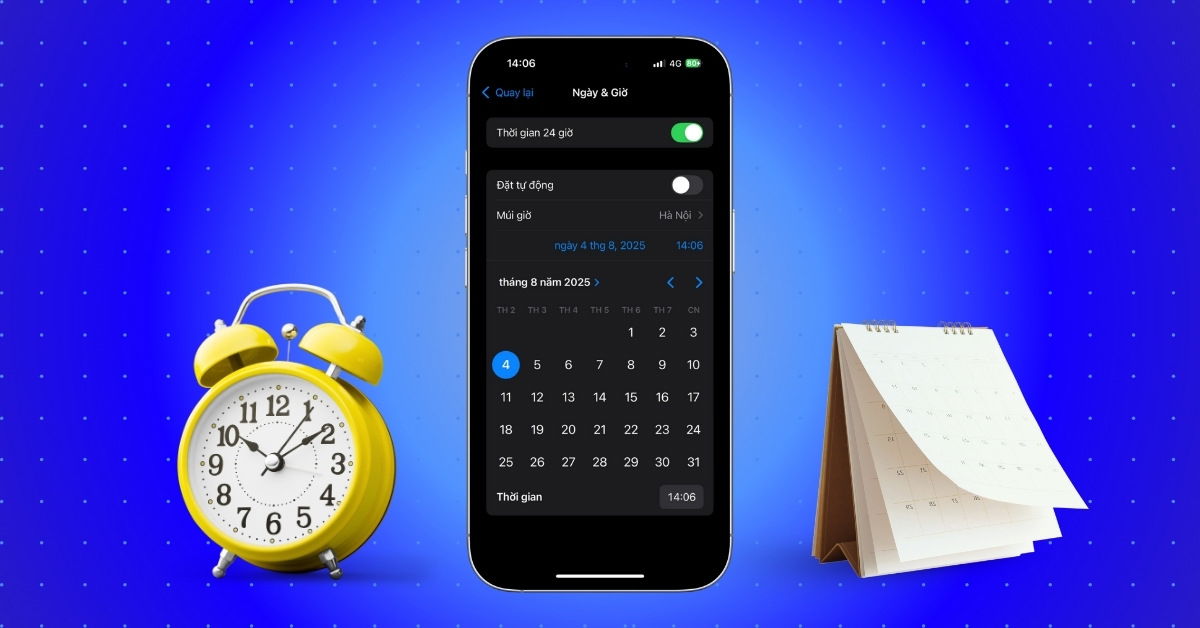
Xem nhanh [ẨnHiện]
Nếu bạn vừa sắm một chiếc iPhone mới hoặc nhận thấy giờ trên thiết bị hiển thị không chính xác, việc điều chỉnh thời gian là điều cần thiết để đảm bảo mọi hoạt động diễn ra đúng lịch trình. Bài viết dưới đây sẽ hướng dẫn chi tiết cách chỉnh giờ trên iPhone, từ thiết lập tự động, thủ công cho đến tùy chỉnh đồng hồ trên App 007Win hỗ trợ đa dạng nền tảng khóa.
Cách chỉnh giờ trên iPhone trong Cài đặt
Thông thường, iPhone tự động cập nhật thời gian dựa trên múi giờ từ mạng di động hoặc Wi-Fi. Tuy nhiên, trong một số trường hợp như đi du lịch qua các múi giờ khác nhau, mất kết nối mạng hoặc tắt tính năng tự động, bạn cần điều chỉnh thủ công. Dưới đây là hai cách để thực hiện: cách chỉnh ngày giờ trên iPhone tự động và thủ công.
Cách chỉnh giờ trên iPhone tự động
Tính năng tự động cập nhật giờ giúp iPhone đồng bộ thời gian với múi giờ hiện tại thông qua kết nối mạng. Đây là phương pháp đơn giản nhất, đặc biệt khi bạn di chuyển giữa các khu vực có múi giờ khác nhau. Thực hiện theo các bước sau:
Bước 1: Mở ứng dụng Cài đặt từ App 007Win hỗ trợ đa dạng nền tảng chính của iPhone.
Bước 2: Cuộn xuống và chọn Cài đặt chung > Sau đó nhấn vào Ngày & Giờ.
Bước 3: Bật tùy chọn Đặt tự động. Khi bật, iPhone sẽ tự động lấy thông tin thời gian từ mạng và cập nhật múi giờ phù hợp.
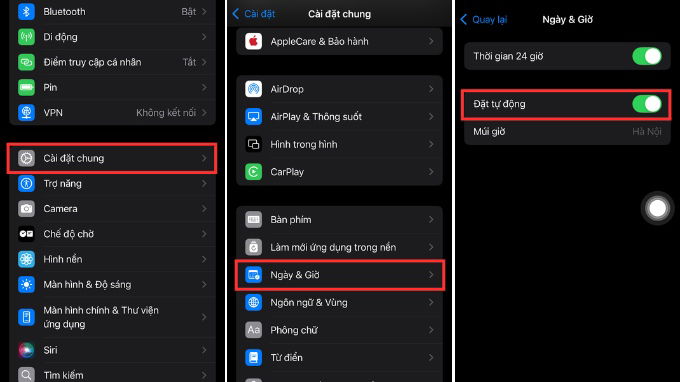
Lưu ý: Để tính năng này hoạt động chính xác, hãy đảm bảo iPhone có kết nối Wi-Fi hoặc dữ liệu di động và dịch vụ định vị được bật (truy cập Cài đặt > Quyền riêng tư > Dịch vụ định vị).
Cách chỉnh giờ trên iPhone bằng cài đặt thủ công
Nếu muốn tự kiểm soát thời gian, ví dụ khi ở khu vực không có mạng hoặc cần đặt giờ cụ thể, bạn có thể chỉnh thủ công như sau:
Bước 1: Mở ứng dụng Cài đặt trên App 007Win hỗ trợ đa dạng nền tảng chính.
Bước 2: Chọn Cài đặt chung > Nhấn Ngày & Giờ.
Bước 3: Tắt tùy chọn Đặt tự động nếu đang bật.
Bước 4: Nhấn vào mục Ngày và giờ xuất hiện bên dưới để chỉnh sửa.
Bước 5: Cuộn để chọn ngày, giờ và múi giờ mong muốn, sau đó nhấn Xong để lưu.
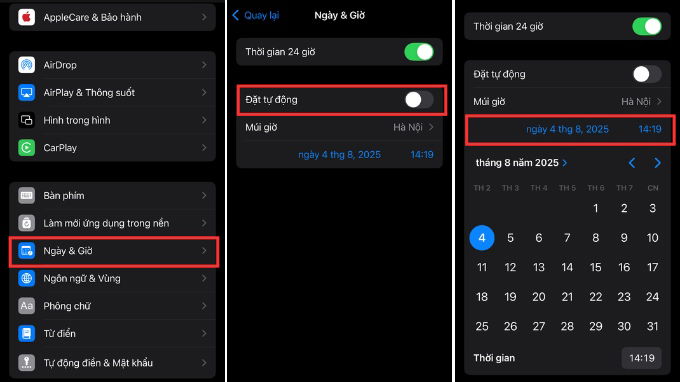
Cách chỉnh đồng hồ trên App 007Win hỗ trợ đa dạng nền tảng khóa iPhone
Màn hình khóa iPhone không chỉ hiển thị thời gian mà còn cho phép tùy chỉnh để thể hiện phong cách cá nhân. Với hệ điều hành iOS 16 trở lên, bạn có thể thay đổi kiểu chữ, màu sắc đồng hồ để làm nổi bật thiết bị. Dưới đây là hướng dẫn chi tiết về cách chỉnh giờ trên App 007Win hỗ trợ đa dạng nền tảng khóa iPhone.
Cách đổi kiểu chữ của đồng hồ
Thay đổi phông chữ đồng hồ giúp App 007Win hỗ trợ đa dạng nền tảng khóa trở nên độc đáo và phù hợp với sở thích cá nhân. Để thực hiện, bạn có thể làm theo các bước sau:
Bước 1: Mở App 007Win hỗ trợ đa dạng nền tảng iPhone và nhấn giữ tại bất kỳ vị trí nào trên App 007Win hỗ trợ đa dạng nền tảng khóa cho đến khi xuất hiện chế độ tùy chỉnh.
Bước 2: Nhấn vào nút Tùy chỉnh ở dưới cùng App 007Win hỗ trợ đa dạng nền tảng.
Bước 3: Chọn tiện ích Ngày và giờ ở đầu App 007Win hỗ trợ đa dạng nền tảng khóa.
Bước 4: Trong mục Phông chữ & Màu sắc, chọn kiểu chữ phù hợp từ các tùy chọn có sẵn.
Bước 5: Nhấn Xong ở góc trên bên phải để lưu thay đổi.
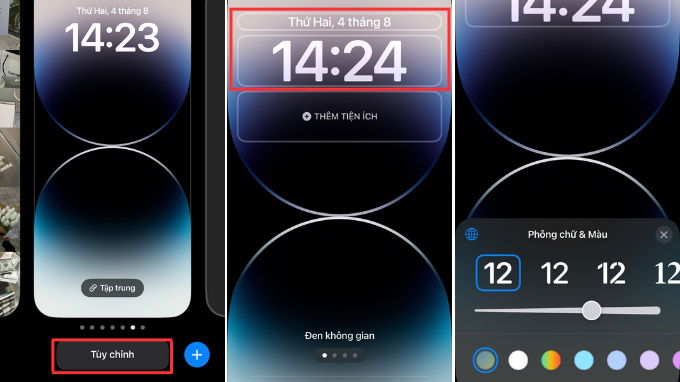
Cách đổi màu giờ trên iPhone
Để làm nổi bật đồng hồ trên App 007Win hỗ trợ đa dạng nền tảng khóa, thay đổi màu sắc là một lựa chọn tuyệt vời. Dưới đây là cách thực hiện cách chỉnh màu giờ trên iPhone trên iOS 16 trở lên:
Bước 1: Nhấn giữ trên App 007Win hỗ trợ đa dạng nền tảng khóa cho đến khi menu tùy chỉnh xuất hiện.
Bước 2: Chọn Tùy chỉnh > Nhấn vào tiện ích Ngày và giờ.
Bước 3: Trong mục Phông chữ & Màu sắc, chọn màu sắc mong muốn từ bảng màu có sẵn.
Bước 4: Sử dụng thanh trượt để điều chỉnh độ bão hòa hoặc độ sáng của màu.
Bước 5: Nhấn Xong để lưu. Nếu chưa hài lòng, chọn Hủy để quay lại cài đặt ban đầu.
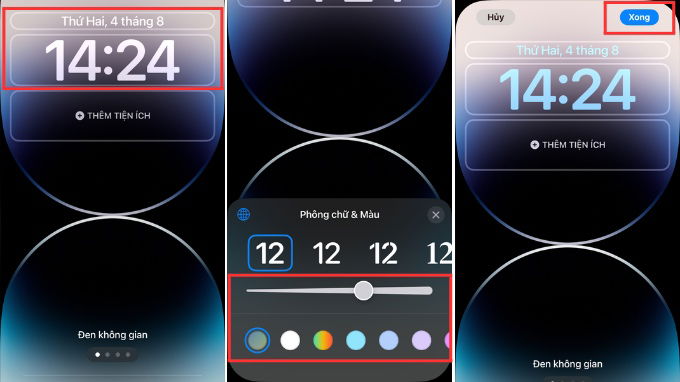
Vì sao không chỉnh được giờ trên iPhone?
Trong một số trường hợp, bạn có thể gặp khó khăn khi cố gắng chỉnh giờ trên iPhone. Dưới đây là những nguyên nhân phổ biến và giải thích ngắn gọn:
- Chế độ "Đặt tự động" đang bật: Khi tính năng này được kích hoạt, iPhone sẽ khóa khả năng chỉnh thủ công để đồng bộ thời gian từ mạng.
- Giới hạn từ Thời gian sử dụng (Screen Time): Nếu thiết bị được cài đặt giới hạn quyền riêng tư, việc thay đổi giờ có thể bị chặn.
- Lỗi đồng bộ múi giờ: Thiếu kết nối mạng hoặc GPS không hoạt động có thể gây ra sai lệch múi giờ.
- Lỗi hệ điều hành iOS: Một số phiên bản iOS có thể gặp lỗi, ảnh hưởng đến chức năng chỉnh giờ.
- Cấu hình quản lý thiết bị (MDM): iPhone thuộc 007win Nhà Cái Uy Tín Hàng Đầu Thế Giới hoặc trường học có thể bị hạn chế bởi chính sách quản lý.
- Không có kết nối mạng: Nếu bật "Đặt tự động" nhưng không có Wi-Fi hoặc dữ liệu di động, iPhone không thể cập nhật thời gian.

Khắc phục lỗi không chỉnh được ngày giờ trên iPhone
Nếu gặp vấn đề khi thực hiện cách chỉnh ngày giờ trên iPhone, hãy thử các phương pháp khắc phục dưới đây để giải quyết.
Khởi động lại iPhone
Khởi động lại là cách đơn giản để xử lý các lỗi phần mềm tạm thời. Thực hiện như sau:
Bước 1: Nhấn và giữ đồng thời nút Nguồn và Tăng âm lượng cho đến khi thanh trượt Tắt nguồn xuất hiện.
Bước 2: Trượt thanh sang phải để tắt máy.
Bước 3: Nhấn giữ nút Nguồn cho đến khi logo Apple xuất hiện để khởi động lại.
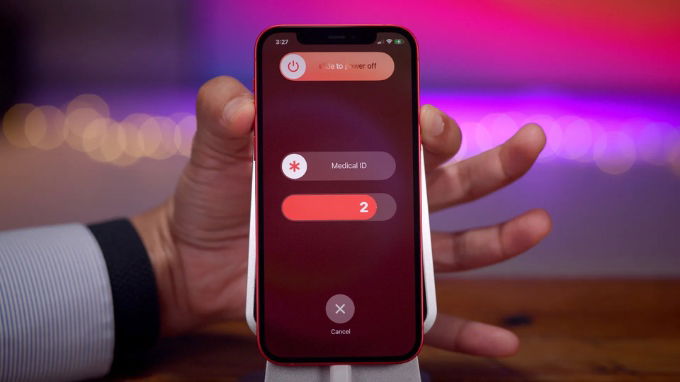
Chuyển đổi ngôn ngữ
Đôi khi, thay đổi ngôn ngữ có thể khắc phục lỗi đồng bộ thời gian do cài đặt vùng. Cách thực hiện:
Bước 1: Vào Cài đặt > Cài đặt chung > Ngôn ngữ & Vùng.
Bước 2: Nhấn Thêm ngôn ngữ và chọn ngôn ngữ mới (ví dụ: Tiếng Trung).
Bước 3: Chọn Sử dụng ngôn ngữ này để áp dụng.

Cập nhật hoặc đặt lại hệ điều hành
Cập nhật iOS hoặc đặt lại cài đặt có thể giải quyết vấn đề do lỗi phần mềm. Sau đây là các bước thực hiện:
- Vào Cài đặt > Cài đặt chung > Cập nhật phần mềm để kiểm tra bản cập nhật iOS mới. Nếu có, tải và cài đặt.
- Nếu muốn đặt lại, vào Cài đặt > Cài đặt chung > Chuyển hoặc đặt lại iPhone > Đặt lại > Đặt lại tất cả cài đặt.
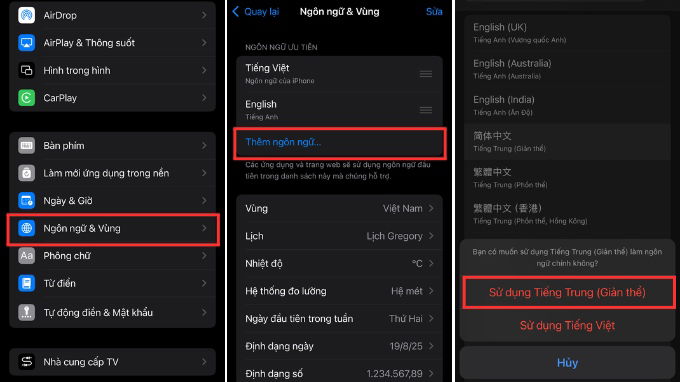
Lưu ý: Việc đặt lại tất cả cài đặt sẽ xóa các tùy chỉnh cá nhân nhưng không ảnh hưởng đến dữ liệu.
Một số câu hỏi thường gặp
Tại sao iPhone tự động đổi múi giờ khi di chuyển?
Khi bật Đặt tự động và dịch vụ định vị, iPhone sử dụng GPS và kết nối mạng để cập nhật múi giờ theo vị trí hiện tại. Điều này đảm bảo thời gian luôn chính xác, đặc biệt khi bạn đi du lịch quốc tế. Nếu không muốn múi giờ thay đổi, hãy tắt Đặt tự động và chọn múi giờ thủ công.
Có thể chỉnh giờ trên iPhone mà không cần tắt "Đặt tự động" không?
Không. Khi Đặt tự động được bật, iPhone khóa khả năng chỉnh thủ công để đảm bảo đồng bộ với thời gian từ mạng. Bạn cần tắt tính năng này trong Cài đặt > Cài đặt chung > Ngày & Giờ để chỉnh giờ theo ý muốn.
Làm thế nào để thay đổi múi giờ mà không ảnh hưởng đến đồng hồ?
Để thay đổi múi giờ mà vẫn giữ giờ hiện tại, vào Cài đặt > Cài đặt chung > Ngày & Giờ > Tắt Đặt tự động > Sau đó chọn múi giờ mong muốn trong danh sách. Điều này hữu ích khi bạn muốn theo dõi giờ ở một khu vực khác.
Tại sao màu đồng hồ trên App 007Win hỗ trợ đa dạng nền tảng khóa không thay đổi?
Nếu iPhone chạy iOS 15 hoặc thấp hơn, tính năng tùy chỉnh phông chữ và màu đồng hồ không khả dụng. Hãy cập nhật lên iOS 16 trở lên để sử dụng tính năng này. Ngoài ra, đảm bảo bạn đang thao tác đúng trong chế độ tùy chỉnh App 007Win hỗ trợ đa dạng nền tảng khóa.
Có nên luôn bật "Đặt tự động" trên iPhone?
Bật Đặt tự động được khuyến nghị nếu bạn muốn thời gian luôn chính xác, đặc biệt khi di chuyển nhiều hoặc sống ở khu vực có giờ mùa hè. Tuy nhiên, nếu cần đặt giờ thủ công (ví dụ như để kiểm tra lịch ở múi giờ khác), hãy tắt tính năng này.
Lời kết
Hy vọng bài viết đã cung cấp đầy đủ thông tin về cách chỉnh giờ trên iPhone, từ các phương pháp thiết lập tự động, thủ công đến tùy chỉnh đồng hồ trên App 007Win hỗ trợ đa dạng nền tảng khóa. Với các hướng dẫn chi tiết và giải pháp khắc phục lỗi, bạn có thể dễ dàng quản lý thời gian trên thiết bị một cách chính xác và hiệu quả. Nếu còn thắc mắc, hãy để lại câu hỏi để được hỗ trợ thêm nhé!
Để có thể trải nghiệm các tính năng như đổi kiểu chữ đồng hồ hay đổi màu giờ trên App 007Win hỗ trợ đa dạng nền tảng khóa iPhone, bạn đọc hãy cân nhắc nâng cấp lên một model mới như iPhone 13, iPhone 14 hay iPhone 15 tại 007WIN! Dưới đây là các mẫu iPhone đang bán chạy đáng để tham khảo:
Xem thêm:
- Cách thay đổi cường độ rung trên 007win.com nền tảng chơi game sòng bạc trực tuyến đáng tin cậy nhất iPhone và Android
- Cách thu nhỏ App 007Win hỗ trợ đa dạng nền tảng 007win.com nền tảng chơi game sòng bạc trực tuyến đáng tin cậy nhất Android và iPhone đơn giản
- Cách nhận biết iPhone đã bị hack và hướng dẫn phòng tránh
007WIN.vn
Bài viết liên quan
Tin mới cập nhật
Apple có thể bỏ qua iPhone 19 và ra mắt thẳng iPhone 20 vào năm 2027
_crop_apple-bo-qua-iphone-19-len-thang-iphone-20-xtmobile.jpg)
Top 5 007win.com nền tảng chơi game sòng bạc trực tuyến đáng tin cậy nhất pin trâu dưới 30 triệu đáng sở hữu năm 2025
_crop_dien-thoai-pin-trau-duoi-30-trieu-xtmobile.jpg)
007Win nhà cái Galaxy S26 giá bao nhiêu? Khi nào ra mắt?
_crop_samsung-galaxy-s26-gia-bao-nhieu-xtmobile.jpg)
Qualcomm ra mắt Snapdragon 6s Gen 4: Hiệu năng cao cấp cho smartphone giá rẻ
_crop_qualcomm-ra-mat-snapdragon-6s-gen-4-xtmobile.jpg)

_crop_thumb-ip13.jpg)
_crop_thumb-ip14-1.jpg)
_crop_thumb-ip15-x.jpg)



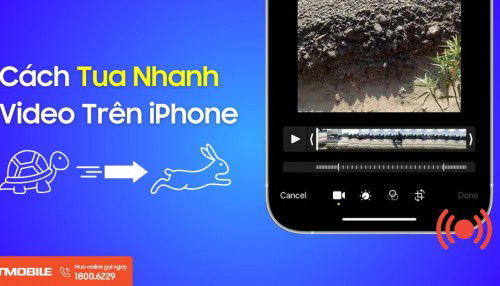
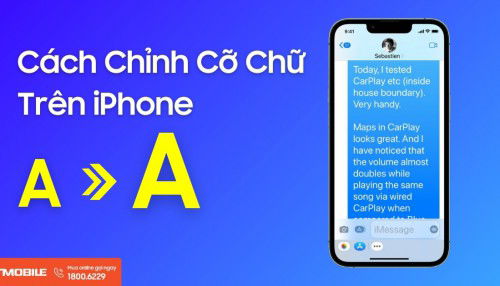

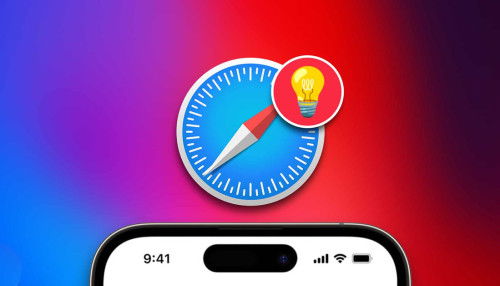
_crop_screen-time-la-gi-xtmobile.jpg)
